No MyMoney, a tela de Categorias oferece uma funcionalidade poderosa para personalizar seus relatórios e totalizadores de lançamentos em tela. Através dos botões “Incluir a categoria nos relatórios e totalizadores” e “Excluir a categoria dos relatórios e totalizadores“, você pode controlar quais categorias serão consideradas nos cálculos e exibições no sistema.
Como Funciona:
- Incluir nos Relatórios e Totalizadores:
- Ao incluir uma categoria nos relatórios e totalizadores, você garante que todos os lançamentos associados a ela serão contabilizados nos totalizadores de crédito e débito exibidos no MyMoney.
- Além disso, esses lançamentos serão incluídos no relatório totalizado por categorias, fornecendo uma visão completa de suas finanças.
- Excluir dos Relatórios e Totalizadores:
- Ao excluir uma categoria dos relatórios e totalizadores, você impede que os lançamentos relacionados a ela sejam computados nos totalizadores de crédito e débito Exibidos no MyMoney.
- Da mesma forma, esses lançamentos serão omitidos do relatório totalizado por categorias, permitindo que você filtre informações irrelevantes para sua análise.
Atenção: independentemente da configuração que for adotada, os lançamentos de todas as categorias sempre aparecerão no relatório de Extrato de Lançamentos, gerado pelo botão “Gerar PDF com os lançamentos filtrados“.

Excluir a visualização de determinada categoria só terá efeito nos totalizadores da tela de Lançamentos

e no relátório de Lançamentos por Categoria, gerado pelo botão “Gerar PDF por categoria com os lançamentos filtrados“

Exemplo Prático:
Imagine que você utiliza as categorias “Transferência Crédito” e “Transferência Débito” para registrar movimentações entre suas contas. Ao transferir dinheiro da “Conta A” para a “Conta B“, você cria um lançamento de débito na “Conta A” e um lançamento de crédito na “Conta B“, com os mesmos valores.
No entanto, essas transferências podem registrar valores desnecessários nos totalizadores de crédito e débito, uma vez que não representam entradas ou saídas de dinheiro reais. Para evitar isso, você pode excluir a visualização das categorias “Transferência Crédito” e “Transferência Débito” dos relatórios e totalizadores.
Benefícios:
- Relatórios Precisos:
- Ao excluir categorias irrelevantes, você garante que seus relatórios reflitam com precisão suas entradas e saídas de dinheiro reais.
- Análise Personalizada:
- A funcionalidade de inclusão e exclusão permite que você personalize seus relatórios e totalizadores de acordo com suas necessidades e preferências.
- Visão Clara das Finanças:
- Ao filtrar informações desnecessárias, você obtém uma visão mais clara e concisa de sua situação financeira.
Com essa funcionalidade, o MyMoney oferece flexibilidade e controle total sobre suas finanças, permitindo que você personalize seus relatórios e totalizadores para uma análise mais precisa e eficiente.
Para excluir a visualização de uma categoria dos totalizadores e relatórios de lançamentos por categoria, entre na tela de Categorias, através da opção “Categorias“, no menu do MyMoney. Abrirá a tela a seguir:
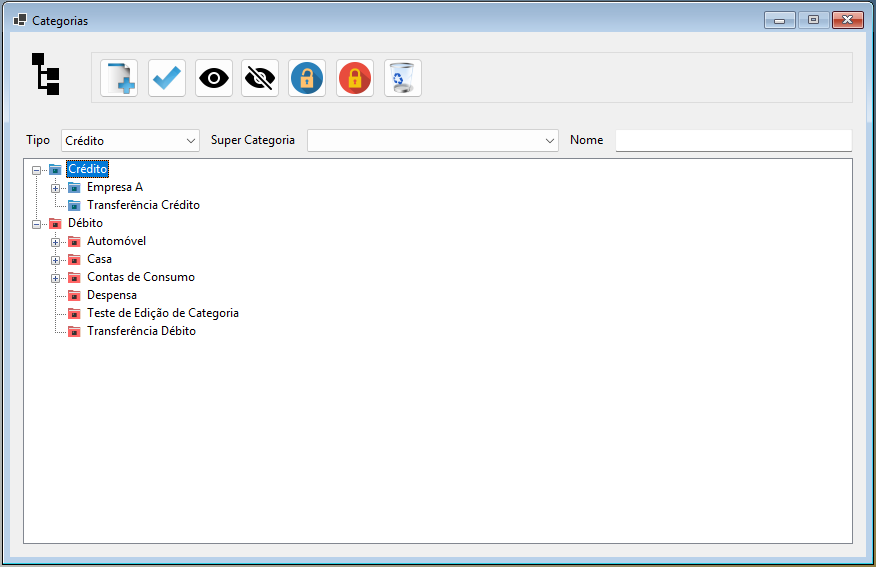
Em seguida, clique na categoria que deseja excluir a visualização dos totalizadores e relatório de lançamentos por categoria. No nosso exemplo: “Transferência Crédito“.
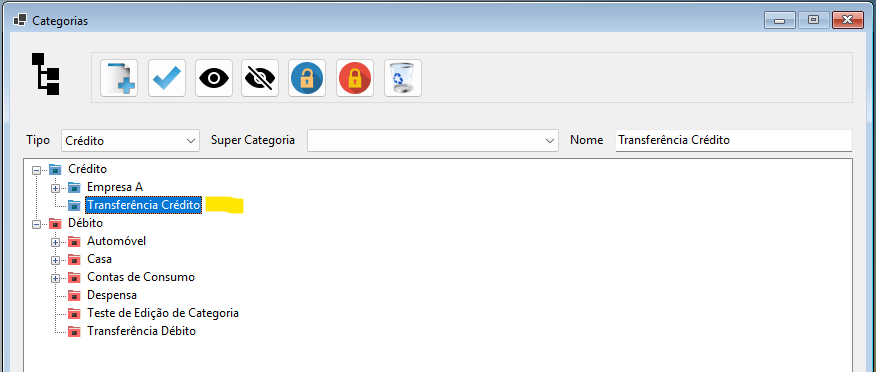
Em seguida, clique no botão “Excluir a categoria dos relatórios e totalizadores“.

Isso fará com que mude o ícone da categoria, conforme mostrado na tela a seguir:
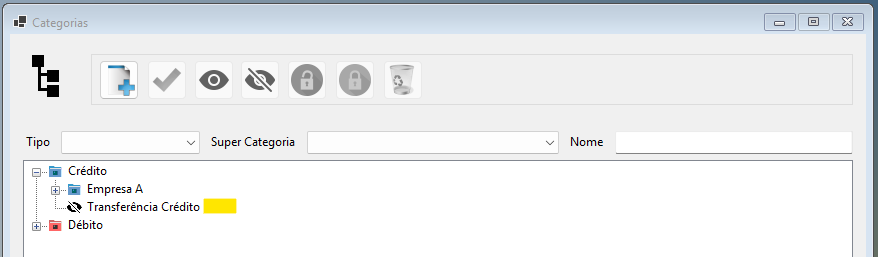
Da mesma forma pode ser feito na categoria “Transferência Débito“. Veja na tela a seguir:
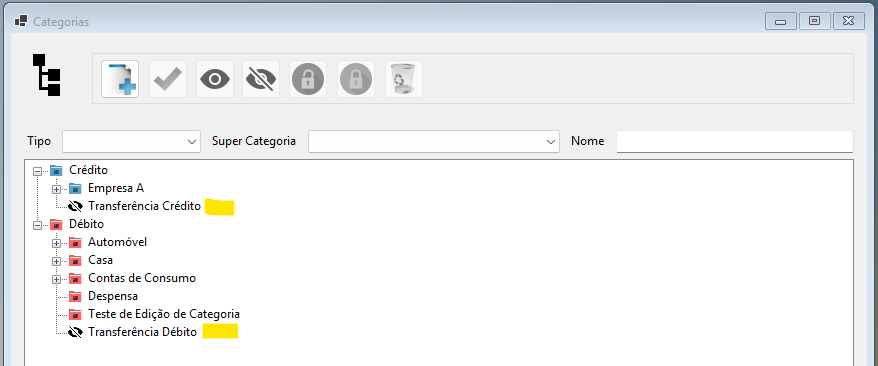
Para incluir a visualização de uma categoria nos totalizadores e relatório de lançamentos por categoria, clique na categoria que deseja incluir a visualização.
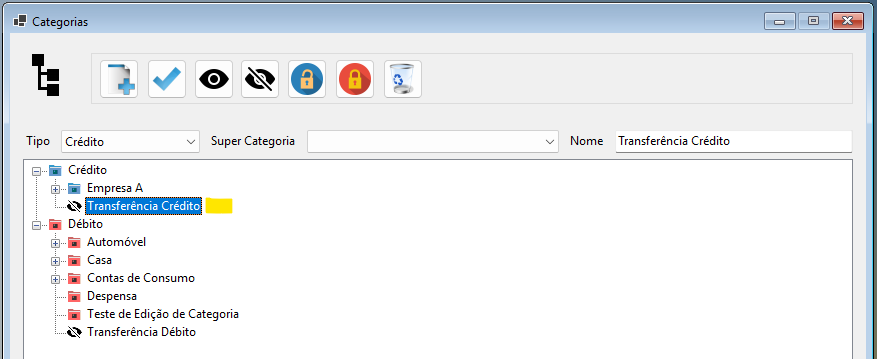
Em seguida, clique no botão “Incluir a categoria dos relatórios e totalizadores“.

Isso fará com que mude o ícone da categoria, voltando como era inicialmente, conforme mostrado na tela a seguir:
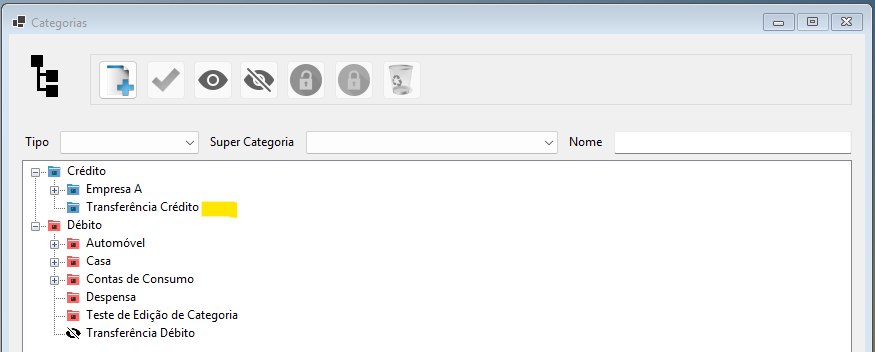
Da mesma forma pode ser feito na categoria “Transferência Débito“. Veja a tela a seguir:
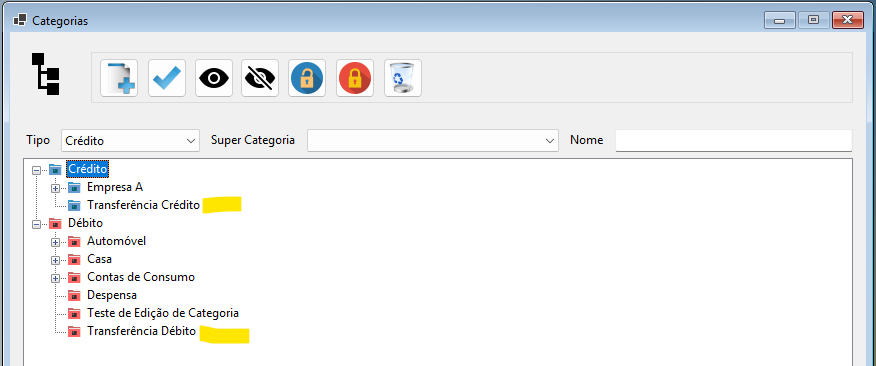
Atenção: Não se esqueça que qualquer alteração no sistema deve ser salva através do menu do MyMoney: Menu>Salvar.
